바이비트 현물 평단가 보는 방법
바이비트 선물거래는 Entry Price로 평균 단가를 알 수 있지만 현물 거래는 따로 표시가 되지 않습니다. 그래서 거래를 자주 하다 보면 포지션을 정리할 때 수익인지, 손실인지 구분을 못할 때도 있습니다.
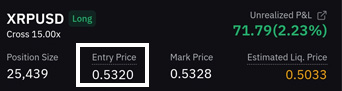
현물 거래 평균 단가 보는 방법은 매우 중요하며 꼭 숙지해야 합니다.
본 포스팅에 모바일 앱과 홈페이지에서 현물 매입, 매도 평단가 보는 방법이 있으니 참고하세요.
바이비트 현물 평단가 보는 방법 설명에 앞서 아래 링크는 바이비트 최대 수수료 할인 및 증정금 가입 링크로 클릭 후 가입만 하면 바로 적용됩니다.
상시 최대 수수료 20프로 할인은 물론 이벤트나 정책 변경으로 수수료 할인율이 높아지면 그 혜택도 받을 수 있어요. (Ex. 이전 5주년 50프로 행사)
바이비트 최대 수수료 할인 20프로 + 최대 증정금 30,000 달러 받기 클릭
그리고 기존 가입자도 레퍼럴 코드를 직접 등록해서 수수료 할인 최대로 받을 수 있으니 아래 포스팅 참고하세요.

바이비트 현물 평단가
먼저 홈페이지에서 보는 방법입니다.
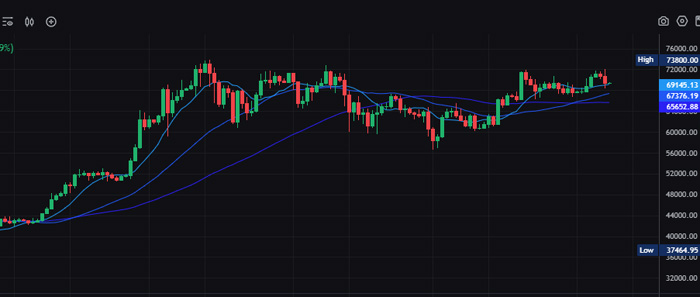
먼저 현물 거래 차트에 접속해 주세요.
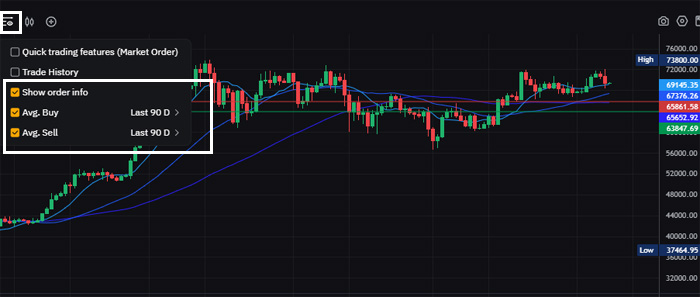
접속 후 가로로 누운 작대기 3개를 클릭해서 Show order info 체크하세요.
그리고 Avg.Buy 및 Avg. Sell 체크 후 Last 90D로 설정하세요.
그러면 빨간 선(평균 매도 단가), 녹색 선(평균 매입 단가) 으로 평균 단가가 보입니다.
Avg.Buy가 평균 매입 단가, Avg. Sell 평균 매도 단가입니다.
다음으로 바이비트 모바일 앱에서 현물 평균단가 보는 방법입니다.
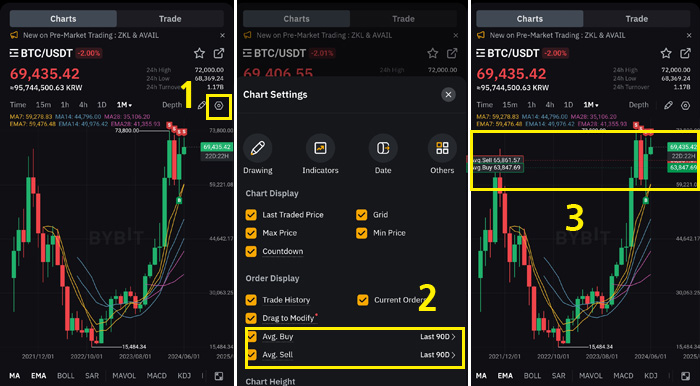
현물 차트 접속 후 1번 설정 이모티콘을 클릭하세요. 그리고 Avg.Buy와 Avg. Sell 체크 후 Last 90D로 설정하세요. 그러면 차트에 빨간 점선(평균 매도 단가)과 녹색 점선(평균 매입 단가)이 보입니다.
현물 거래도 선물 거래 Entry Price(평단가)처럼 한눈에 쉽게 볼 수 있었으면 좋겠네요.
아래 포스팅은 바이비트 차트 보조 지표에서 꼭 필요한 이동 평균선 설정 방법입니다. 다른 보조지표는 몰라도 이평선은 반드시 설정 후 투자하세요.